Útmutató, hogy mit kell tennie, ha elveszett - Feladatkezelő - windows
Hiba „Task Manager A rendszergazda letiltotta”
Leggyakrabban a számítógép-felhasználók diagnosztizálni a problémát a „Task Manager” egy másik kísérletet, hogy hívják. Ha megnyomja a szokásos Ctrl + Alt + Del, látható hiányában közüzemi indító menü „Task Manager”, a többi elem lesz a helyén. Ezekben az esetekben a felhasználók próbálják okozni egy második eszköz ismert módon - megnyomja az egér jobb gombjával a tálcán, és kiválasztja a megfelelő menüpontot. De itt lesznek csalódottak, mert az elem „Task Manager” inaktív lesz.
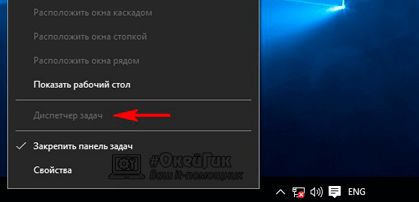
Keresés az interneten más módon elindítja a „Task Manager”, megtalálja egy egyszerű megoldás - használata teljesítő Taskmgr.exe fájlt elindítani. Ez a fájl a System32 mappában, és megtalálható a keresést. Ebben az esetben arra törekszik, hogy futtassa a segédprogramot a futtatható fájl hibát okoz „Task Manager A rendszergazda letiltotta”, és a Windows operációs rendszer nem kínál megoldást a problémára.
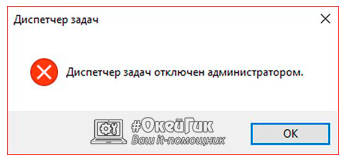
Leggyakrabban a hiba okának kezd a vírus a számítógépen, hogy megkapta az adminisztrátornak módosítja a rendszerleíró adatbázist, hogy tiltsa le a „Task Manager”. Virus alkalmazások „kéznél”, így a felhasználó nem tudja megjeleníteni a futó folyamatokat és monitor rendszer erőforrásait. Ebben az esetben, ebben a helyzetben, egy víruskeresést a számítógépen (ha lehetséges) nem teszi lehetővé, hogy visszatérjen a „Task Manager”, még akkor is, ha a kártevő eltávolítása. vírus változás történik a registry szinten.
Tovább kellemetlen helyzetet, ami lehet egy felhasználó, egy teljes eltávolítását végrehajtó Taskmgr.exe vírus fájl. Ha ez történik, ha megpróbálja a futtatáshoz diagnosztikai rendszer jelenti a hibát tűnik, hogy nem található.
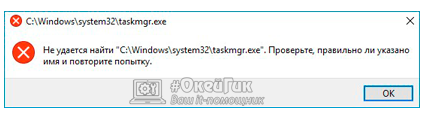
Mi van, ha a hiányzó „Task Manager”
Ha a „Task Manager” nem aktív, és megpróbálja futtatni keresztül Taskmgr.exe hiba történik c jelezve, hogy le van tiltva a rendszergazda, két helyes megoldás erre a problémára. Egyikük alkalmas az otthoni Windows-verzió, a másik, a profi.
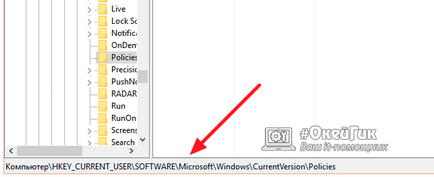
- Ha egy vírus tette a rendszer módosítására, és a fogyatékkal „Task Manager” a System Policies mappa egy újabb szakasz jön létre, amelyben a kívánt lehetőségeket fog DisableTaskMgr a beállított érték „1”. Vissza a „Task Manager”, ezt a paramétert kell távolítani (kattintson rá a jobb gombbal, és válassza ki a megfelelő opciót), vagy változtassa meg az értéket „0” -ra.

Fontos: Ha DisableTaskMgr nem található a listán az házirendje beállításokat, majd „Task Manager” nem lett felfüggesztve a rendszerleíró adatbázis, és meg kell próbálnia a módját a gyógyulásra, az alábbiak szerint.
Ha a fenti lépések helyesek, akkor a választás a „Task Manager” újra megjelennek, ha megnyomja a Ctrl + Alt + Del és a közüzemi lehet futtatni más módon.
Mi van, ha Taskmgr.exe fájl ( „Task Manager”) el kell hagyni
Néhány „trójai” nem csak képes megváltoztatni a regisztrációs beállításokat és Windows Group Policy, hanem teljesen eltávolítani végrehajtó fájl segédprogram „Task Manager”. Ebben az esetben vissza lehet állítani a parancssorból, szükség van:
- Kezdés egy parancssort, mint egy rendszergazda;
- Írja be a parancs teljes ellenőrzést rendszerfájlokat:
- Befejezése után a teljes rendszer scan, fájlba Taskmgr.exe helyreáll, valamint egyéb rendszerelemek a Windows, ha sérültek, mivel a vírus.

Ne felejtsük el, hogy eltűnik „Task Manager” a legtöbb esetben, mivel a vírus. Ez azt jelenti, hogy felépülését követően ellenőrizze az a lista futó folyamatokat ismeretlen feladatokat, valamint a számítógép átvizsgálását Antivirus.